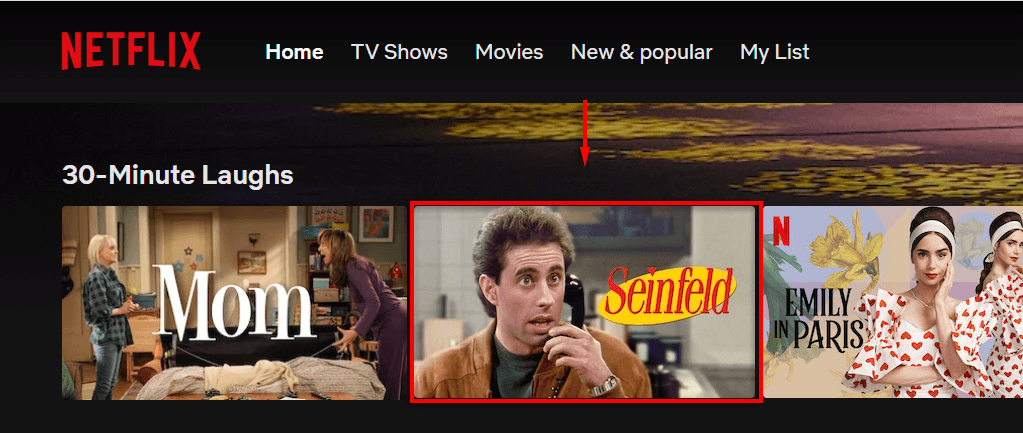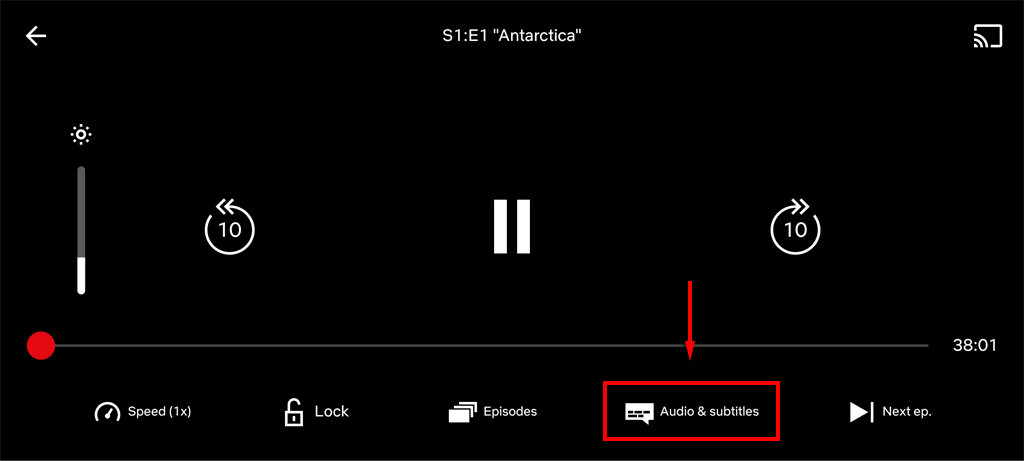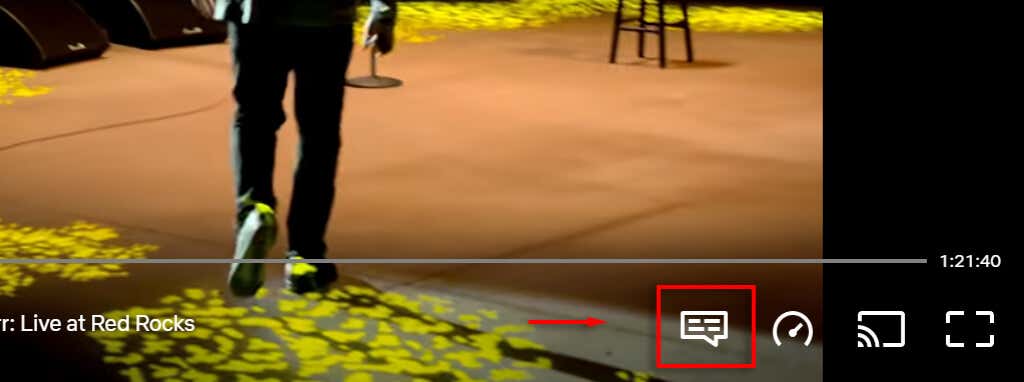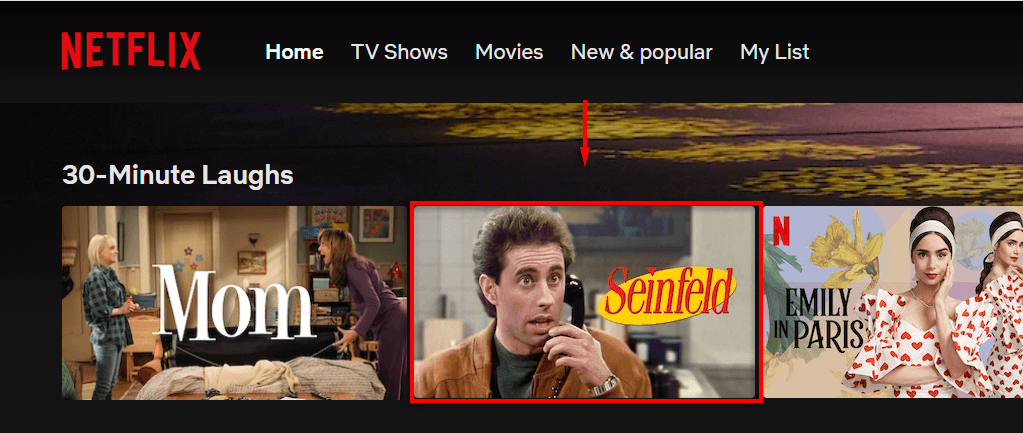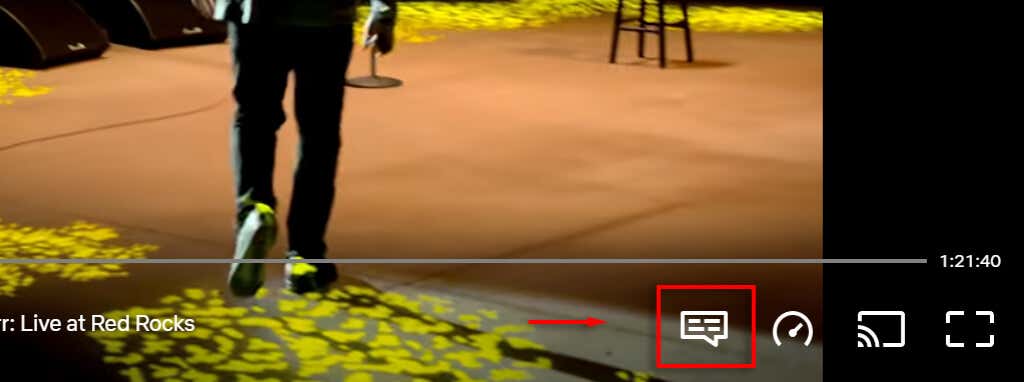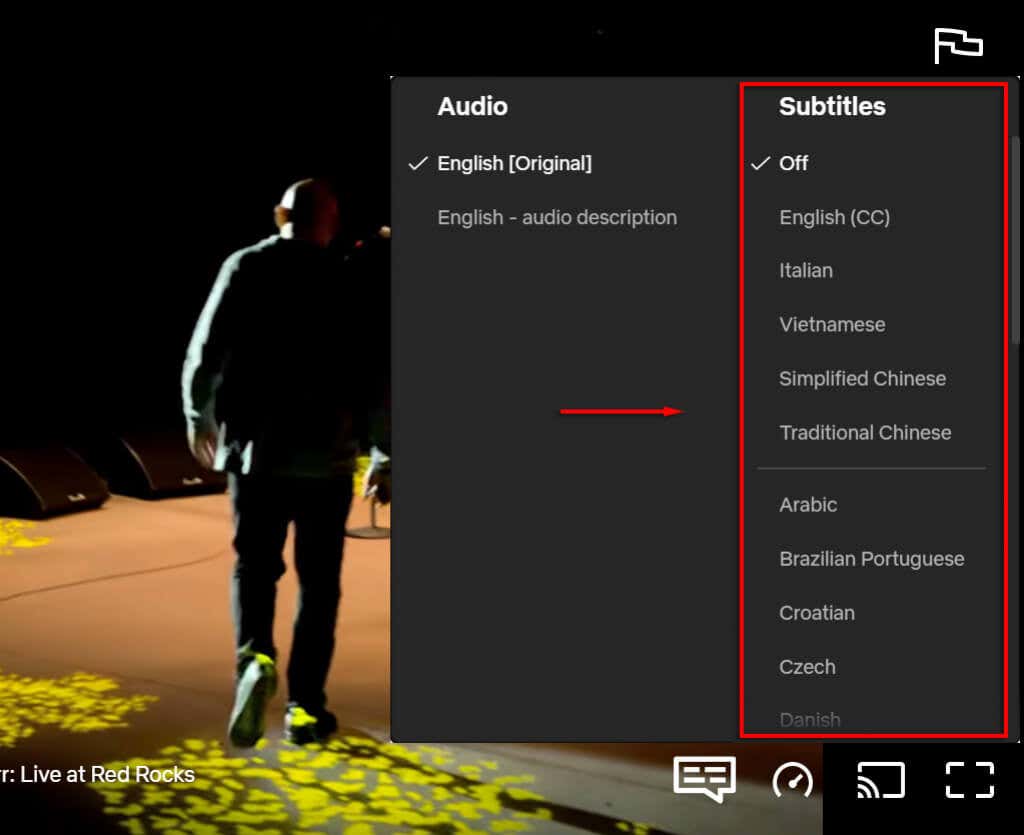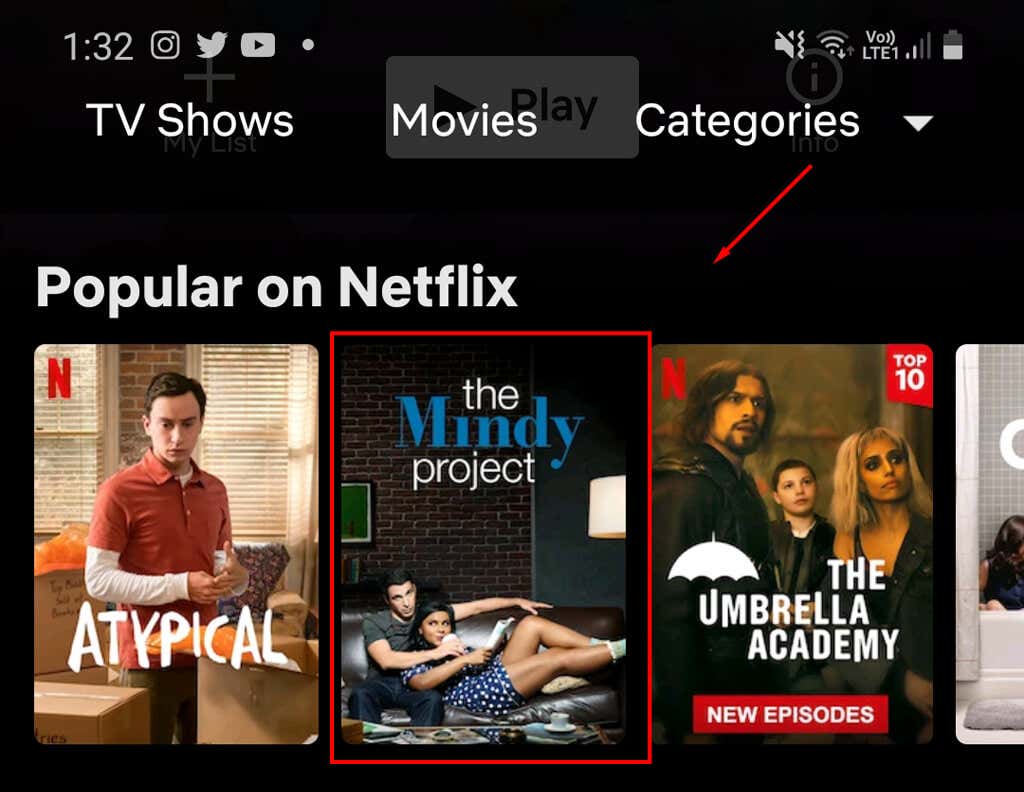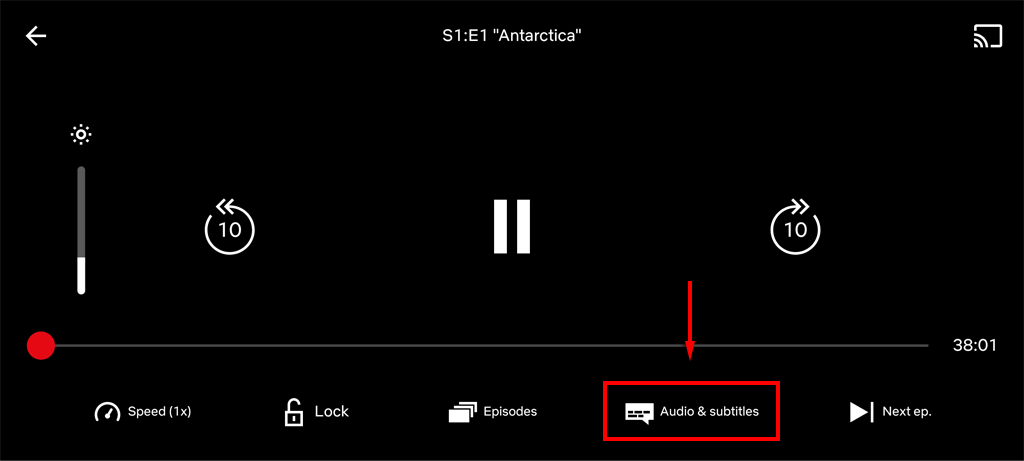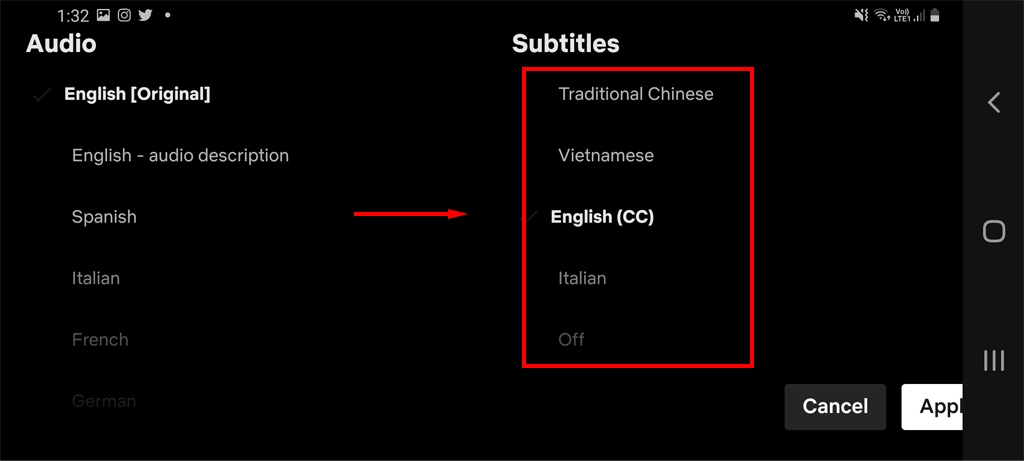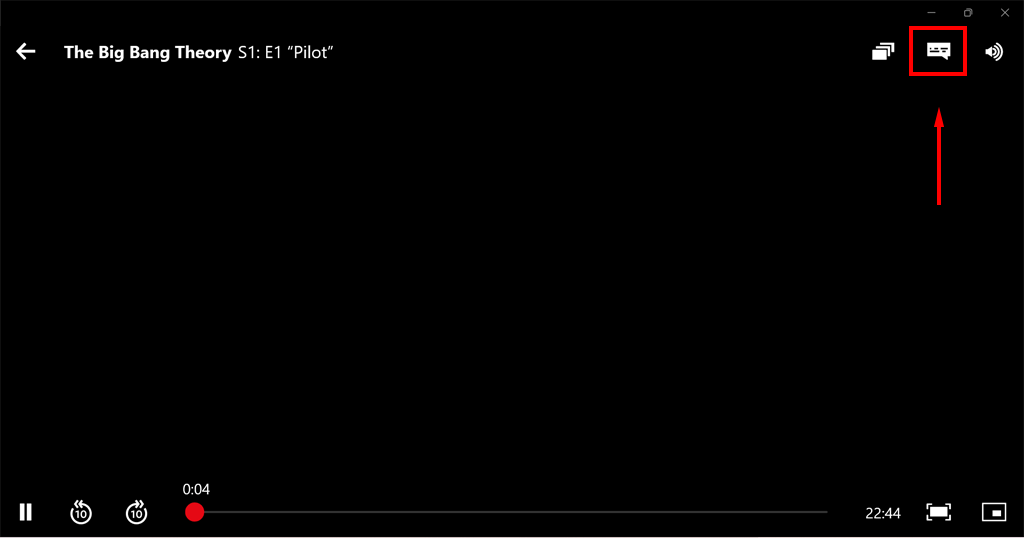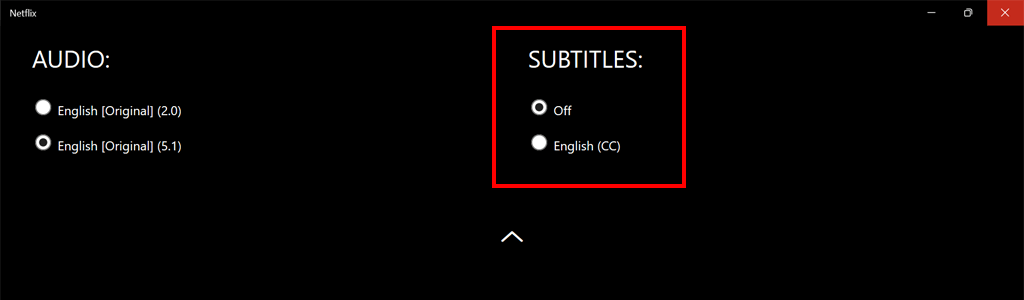A feliratok sokak számára hasznosak, például a hallássérültek számára. Ugyanakkor zavaróak is lehetnek, és a Netflix időnként az ön beleszólása nélkül is elkezdi megjeleníteni őket.
Ha szeretné be- vagy kikapcsolni a feliratokat a Netflixen, a következőképpen teheti meg.
Megjegyzés:A Netflix feliratozási beállításai egy felhasználói profilhoz kapcsolódnak, így ha egy eszközön módosítja a feliratozási beállításokat, az általánosan érvényes lesz az összes használt eszközön.
A feliratok be- és kikapcsolása bármely streamelő alkalmazásban
A Netflix viszonylag egyszerűvé tette a felhasználók számára a feliratbeállítások módosítását vagy a feliratok kikapcsolását. A folyamat nagyon hasonló a legtöbb eszközön:
Nyissa meg a Netflixet.
Válassz ki egy tévéműsort vagy filmet.
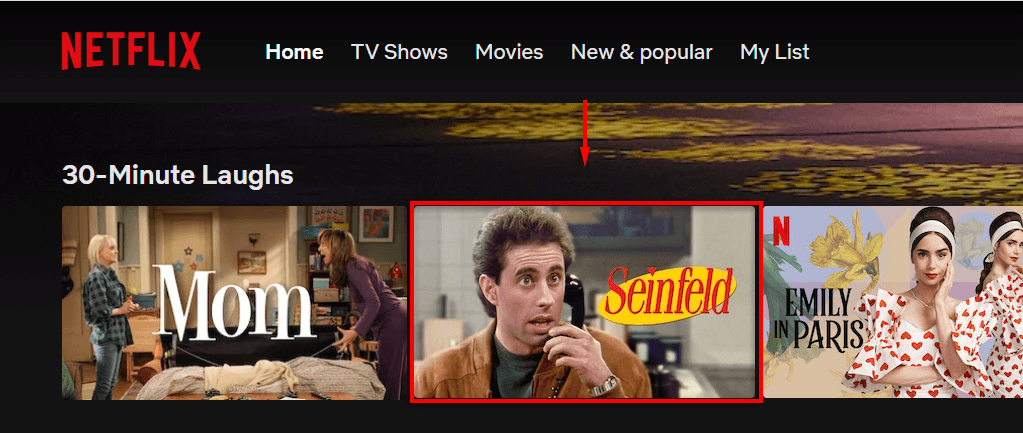
Ezután a feliratbeállítások menü eléréséhez:
Android vagy iOS mobiltelefonon, iPaden, táblagépen vagy számítógépen koppintson a képernyőre.
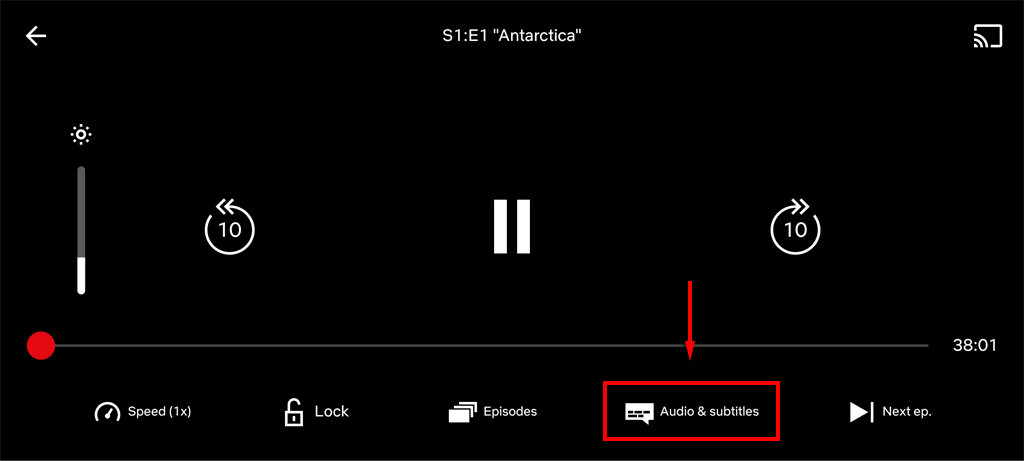
A Okos TV streaming eszközön, a set-top boxon, a Blu-ray lejátszón vagy a játékkonzolon nyomja meg a távirányító fel vagy le nyilát. Apple TV esetén csúsztassa lefelé az ujját. Az ikon párbeszédpanelként jelenik meg.
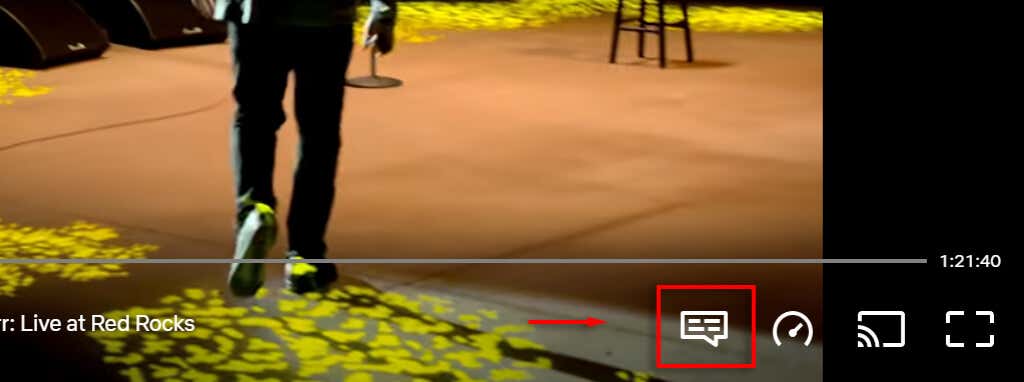
A feliratok be- és kikapcsolása webböngészőben
Ha Netflix streamelése webböngészővel szereti a Chrome-ot, az Edge-t vagy a Firefoxot, a feliratok kikapcsolása egyszerű. Ehhez tegye a következőket:
Jelentkezzen be a Netflixbe a böngészőjében.
Válassz ki egy filmet vagy műsort.
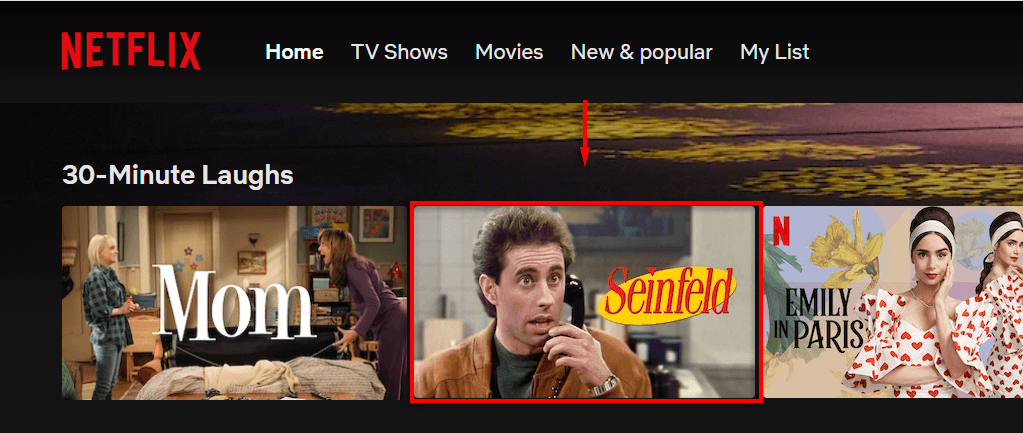
A képernyő jobb alsó sarkában vigye az egérmutatót a feliratok ikonra. Úgy néz ki, mint egy kis rajzfilm párbeszédpanel.
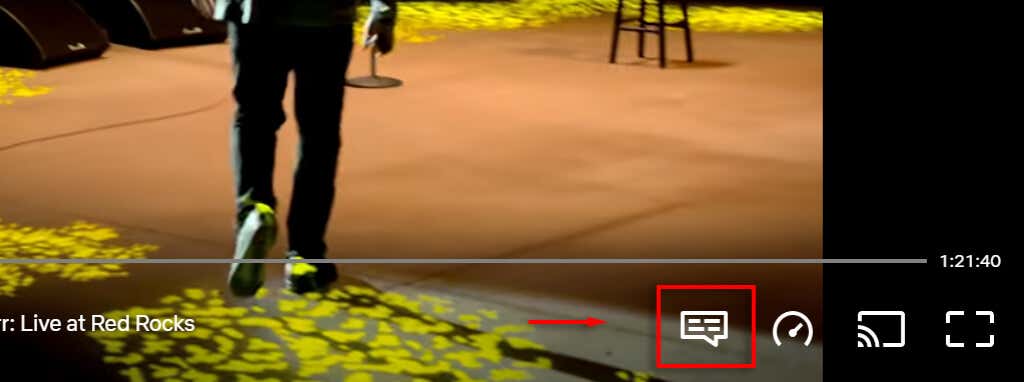
A Feliratokalatt válassza a Kilehetőséget a feliratok kikapcsolásához. A bekapcsoláshoz válassza ki a kívánt nyelvet.
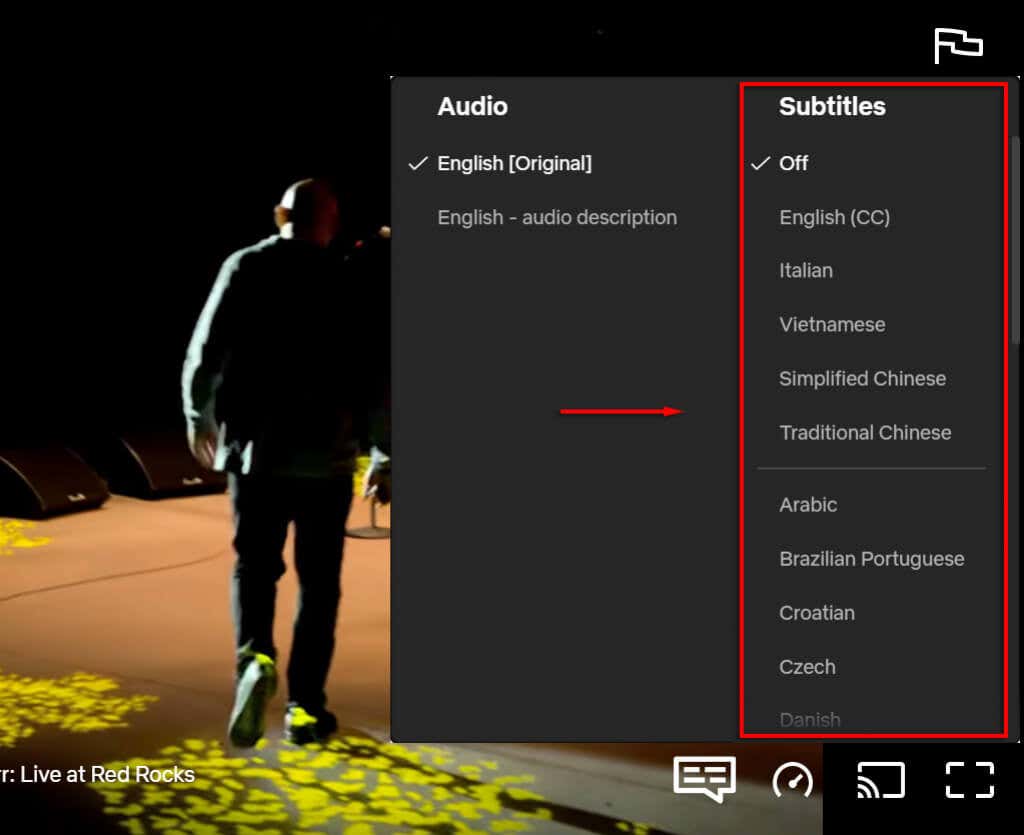
A feliratok be- és kikapcsolása az okostelefonos Netflix alkalmazásban
Ha inkább Android-eszközén vagy iPhone-ján szeretné nézni a Netflixet, a következőképpen érheti el a Netflix feliratbeállításait:
Nyissa meg a Netflix alkalmazást, és jelentkezzen be.
Érintsen meg egy filmet vagy műsort.
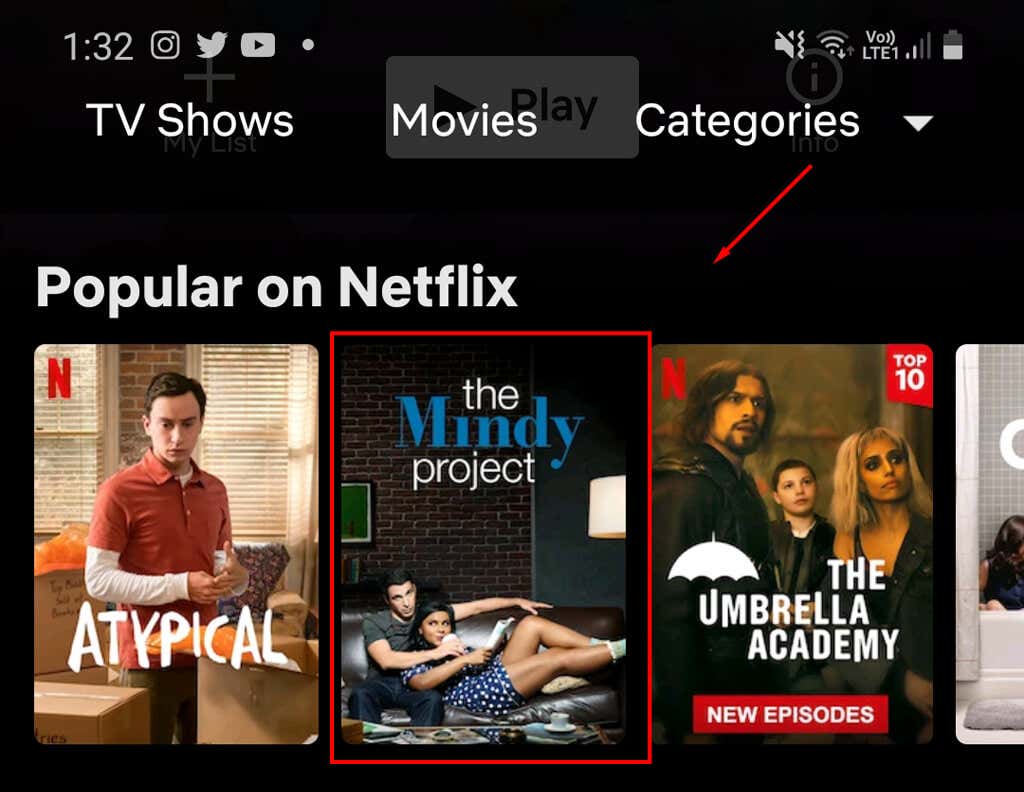
Koppintson a képernyőre, és válassza a Hang és feliratoklehetőséget a képernyő alján..
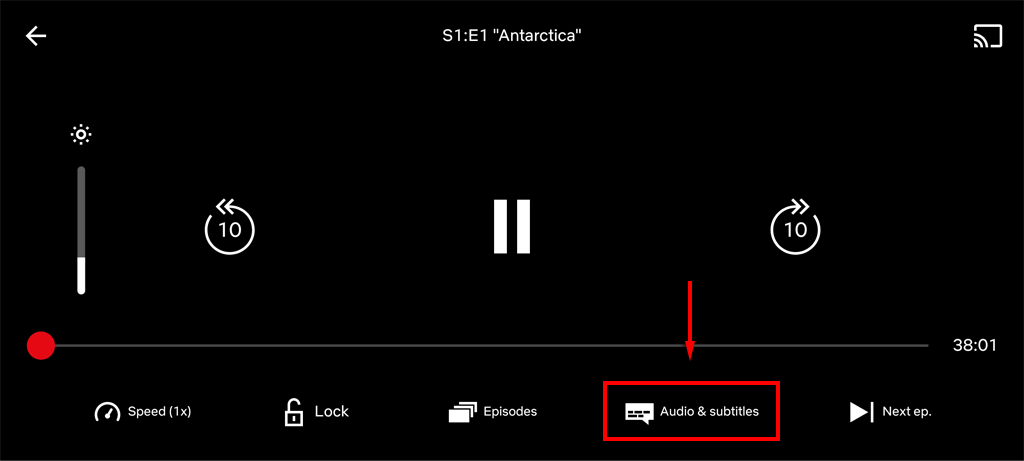
A Feliratokalatt válassza a Kilehetőséget a feliratok kikapcsolásához. A bekapcsoláshoz válassza ki a kívánt nyelvet.
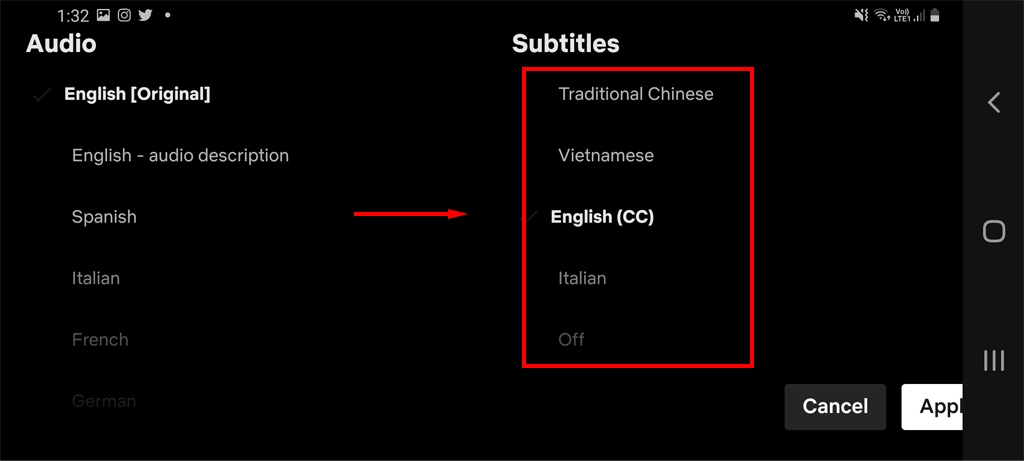
Koppintson az Alkalmazelemre.
Feliratok be- és kikapcsolása Mac/Windows Netflix alkalmazásban
A Netflix Windows asztali számítógépekhez és macOS-hez is biztosít alkalmazást.
Nyissa meg a Netflixalkalmazást, és jelentkezzen be.
Válasszon ki egy filmet vagy műsort.
A képernyő jobb felső sarkában vigye az egérmutatót a feliratok ikonra. Úgy néz ki, mint egy kis rajzfilm szövegdoboz.
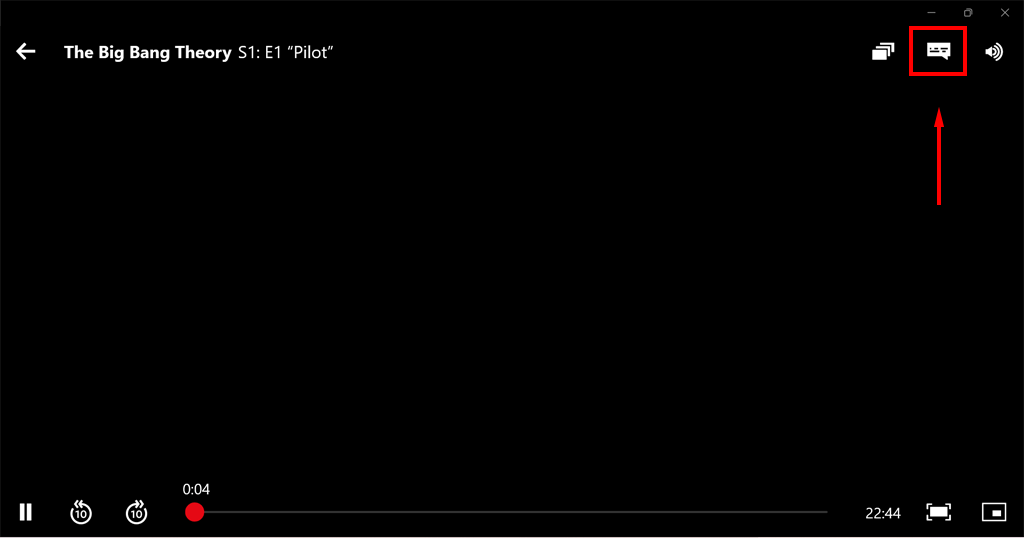
A Feliratokalatt válassza a Kilehetőséget a feliratok kikapcsolásához. A bekapcsoláshoz válassza ki a kívánt nyelvet.
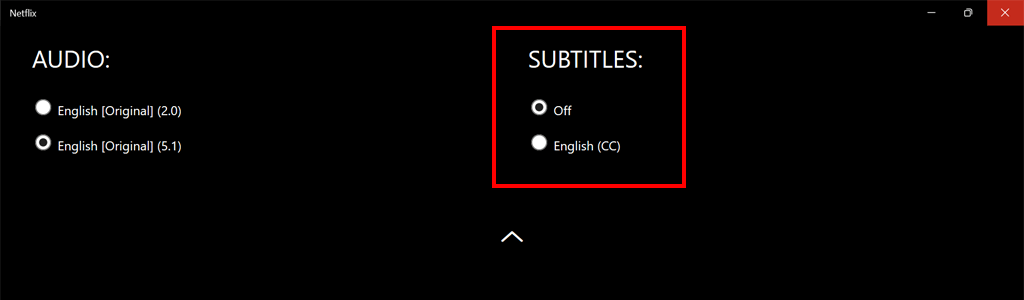
Feliratok be- és kikapcsolása streaming platformokon
Számos streaming szolgáltatás lehetővé teszi a felhasználók számára a Netflix-tartalom elérését. Így kapcsolhatja be vagy ki a feliratokat ezeken a platformokon.
Az Apple TV-n

Nyissa meg a Netflixet.
Válasszon műsort.
A lejátszás megkezdése után húzza lefelé az ujját az Apple TV távirányítójával.
Csúsztassa balra vagy jobbra a Feliratmenü eléréséhez.
A feliratok bekapcsolásához válassza ki a kívánt nyelvet a menüből a távirányító középső gombjával.
A feliratok kikapcsolásához csúsztassa balra vagy jobbra a Kigomb eléréséhez. Nyomja meg a távirányító középső gombját a megerősítéshez.
Megjegyzés:Régebbi Apple TV-ken (Apple TV 2 vagy 3) előfordulhat, hogy lenyomva kell tartania a középső gombot a beállítások eléréséhez.
Smart TV-ken
A tévékészüléktől függően ez a folyamat némileg eltérhet.
Nyissa meg a Netflix alkalmazást, és indítson el egy filmet vagy műsort.
Nyomja meg a felvagy legombot a lehetőségekeléréséhez.
Nyissa meg a Feliratok és hangmenüt.
Válassza a Kilehetőséget, vagy válassza ki a kívánt nyelvet.
Roku-on
Nyissa meg a Netflix alkalmazást, és indítson el egy filmet vagy műsort.
Nyomja meg a felvagy legombot a lehetőségekeléréséhez..
Nyissa meg a Feliratok és hangmenüt.
Válassza a Kilehetőséget, vagy válassza ki a kívánt nyelvet.
PlayStationen

Nyissa meg a Netflix alkalmazást, és indítson el egy filmet vagy műsort.
Nyomja meg a legombot a lehetőségekeléréséhez.
Nyissa meg a Feliratok és hangmenüt.
Válassza a Kilehetőséget, vagy válassza ki a kívánt nyelvet.
Xbox One-on
Nyissa meg a Netflix alkalmazást, és indítson el egy filmet vagy műsort.
Nyomja meg és tartsa lenyomva a legombot a lehetőségekeléréséhez.
Nyissa meg a Feliratok és hangmenüt.
Válassza a Kilehetőséget, vagy válassza ki a kívánt nyelvet.
Megjegyzés:Xbox One-on a Netflix-feliratokat a Könnyű hozzáférés beállításaival is kikapcsolhatja. Ha Xbox 360-at használ, kapcsolja ki a feliratokat a Beállítások>Rendszer>Konzolbeállítások>Kijelző.
Fire Sticken

A Amazon Fire TV kezdőképernyőn válassza a Beállításoklehetőséget a képernyő tetején.
Válassza a Feliratok>Kilehetőséget, vagy válassza ki a kívánt nyelvet.
Ideje megnézni
Akár be van kapcsolva, akár nem szeretne műsorokat nézni, a Netflix feliratozási részéhez szerencsére nagyon egyszerű hozzáférni. A felhasználói profilján végrehajtott módosítások szintén általánosan érvényesek lesznek, ami azt jelenti, hogy ha több eszközön is elérheti a Netflixet, akkor csak egyszer kell módosítania a beállításokat.
Kapcsolódó hozzászólások: